Как да поправя LastPass да не се свързва с проблема със сървъра?
разни / / August 05, 2021
В днешно време имаме акаунти навсякъде, от акаунти в социалните медии до финансови сметки, и всички те трябва да бъдат защитени. Да, ние присвояваме пароли на тези акаунти, но едно нещо, което трябва да имате предвид тук, не е да присвоявате една и съща парола навсякъде. Със сигурност е много трудно да запомните точно всяка парола за акаунт и затова имаме мениджъри на пароли. Тези мениджъри на пароли сигурно съхраняват всички пароли на едно място, така че всеки път, когато почувствате, че не помните конкретна парола, можете просто да я проверите в своя мениджър на пароли.
Един от най-сигурните мениджъри на пароли до момента е LastPass. Той има много прост потребителски интерфейс, усъвършенствана защита и опция за избор на безплатна или първокласна услуга. Премиум услугата със сигурност идва с няколко допълнителни набора от функции. Сега, въпреки че печели като име за себе си, LastPass не е напълно без грешки и потребителите понякога се сблъскват с грешки, които наистина не могат да разберат. Това са грешки, които не са разгледани от екипа за научноизследователска и развойна дейност на LastPass и някои потребители страдат от това. Сега, ако и вие сте един от тях, значи сте попаднали на правилното място. В тази статия ще ви преведем през редица методи, които можете да опитате да се отървете напълно от тези грешки.
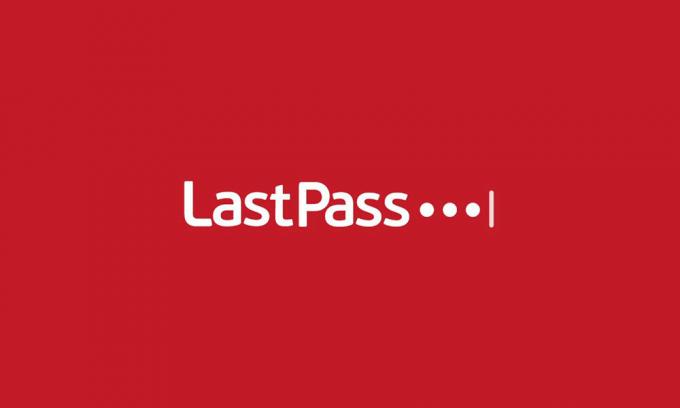
Съдържание
-
1 Как да коригирам грешки в LastPass?
- 1.1 Актуализирайте версията:
- 1.2 Промяна на настройките за бисквитки:
- 1.3 Деактивиране на разширенията:
- 1.4 Бял списък LastPass:
- 1.5 Изчистване на кешовете на LastPass:
Как да коригирам грешки в LastPass?
Актуализирайте версията:
По-често причината за неочаквани грешки са грешки в компилацията. Така че по-новата версия на софтуера, по-чистата и без грешки ще бъде интерфейсът. Първо, можете да опитате и тази корекция. Просто отидете на официалния уебсайт на LastPass и изтеглете последната му версия и го инсталирайте.
Промяна на настройките за бисквитки:
Вашият браузър трябва автоматично да блокира достъпа на бисквитки на трети страни, като ги изчисти автоматично. Ако не го прави, ще трябва да направите няколко промени в настройките на бисквитките ръчно. Процесът, който трябва да направите, е различен за различните браузъри и тук ще ви покажем какво да правите, ако сте потребител на google chrome или firefox.
Google Chrome
(Добавяне на изключение)
- Отворете браузъра Chrome.
- Кликнете върху иконата с три точки в горната част.
- Щракнете върху Настройки.
- Сега кликнете върху иконата на менюто с три ленти в горния ляв ъгъл.
- Щракнете върху Поверителност и сигурност.
- Сега кликнете върху опцията, която казва настройките на сайта.
- След това под Разрешения щракнете върху „Бисквитки“ и данни за сайта.
- Тук ще намерите три опции; Блокиране, Изчистване при излизане и разрешаване. До всички тях ще има допълнителен бутон. Кликнете върху него и добавете адреса lastpass.com с префикса [*] ([*] lastpass.com).
- Щракнете върху Добавяне.
(Добавяне на приемане)
- За добавяне на приемане следвайте същите стъпки от 1 до 6, както бе споменато по-горе.
- И след това изключете превключвателя за „Разрешаване на сайта да запазва и чете данни за бисквитки“.
Mozilla Firefox
(Изключение)
- Отворете Firefox.
- Щракнете върху иконата на щита до адресната лента.
- Кликнете върху опцията, която казва Настройки за защита.
- Кликнете върху раздела Поверителност и сигурност отляво.
- Тук ще намерите бисквитки и данни за сайта, като превъртите малко надолу.
- Щракнете върху квадратчето с надпис Управление на разрешенията там.
- Сега добавете адреса lastpass.com и кликнете върху бутона Разреши.
(Прието)
- Повторете стъпки от 1 до 4, както е споменато по-горе, и потърсете програмата Enhance Tracking.
- Под Enhance Tracking Program кликнете върху Custom и премахнете отметката от квадратчето до Cookies.
Деактивиране на разширенията:
Понякога разширението може да е причината за грешките в LastPass. Затова опитайте да деактивирате разширенията на вашия браузър. Ако забележите, че грешката не е по-дълга от опитайте да активирате разширението си едно по едно отново, докато използвате LastPass. Разширението, което този път отново причинява грешката, очевидно е виновникът и трябва да бъде деактивирано.
Деактивирайте разширението в Google chrome
- Отворете Chrome и кликнете върху иконата на менюто в горната част.
- Тук от списъка отидете на Още инструменти и след това кликнете върху разширението.
- Тук ще видите списъка с разширения, налични във вашия браузър. Изключете превключвателя на всички тези разширения, за да ги деактивирате.
- Следвайте същата процедура, за да я включите отново една по една.
Деактивирайте разширението във Firefox
- Отворете Firefox.
- Отворете менюто, като кликнете върху иконата на менюто в горния десен ъгъл.
- Щракнете върху опцията добавяне.
- Сега кликнете върху разширенията и тук ще видите целия списък с изключения.
- Кликнете върху още и след това изберете деактивиране.
- Следвайте същата процедура, за да я включите отново една по една.
Бял списък LastPass:
Понякога прокси и защитна стена блокират LastPass. Затова трябва да се уверите, че LastPass има разрешение да премине през настройките на защитната стена и прокси на вашата система. Ако грешката се появи дори след разрешаване на LastPass през защитната стена, опитайте да изключите защитната стена напълно. Да направя това,
- Кликнете върху бутона за стартиране и отидете на контролния панел.
- Щракнете върху Система и сигурност.
- Щракнете върху защитната стена на Windows.
- Сега кликнете върху опцията, която казва „Включване или изключване на защитната стена на Windows“.
- По-долу споделяне на частна и обществена мрежа изключете защитната стена.
Изчистване на кешовете на LastPass:
- Влезте в LastPass и под лентата с инструменти намерете иконата LastPass.
- Кликнете върху тази икона и след това се насочете към инструментите.
- Сега отидете в раздела Разширени инструменти и след това кликнете върху изчистването на локалния кеш.
- Излезте от LastPass и след това влезте отново в него.
Тези лесни и бързи корекции определено трябва да ви помогнат с вашата грешка в LastPass.
Техно изрод, който обича новите джаджи и винаги иска да знае за най-новите игри и всичко, което се случва в и около технологичния свят. Има голям интерес към Android и устройства за стрийминг.



